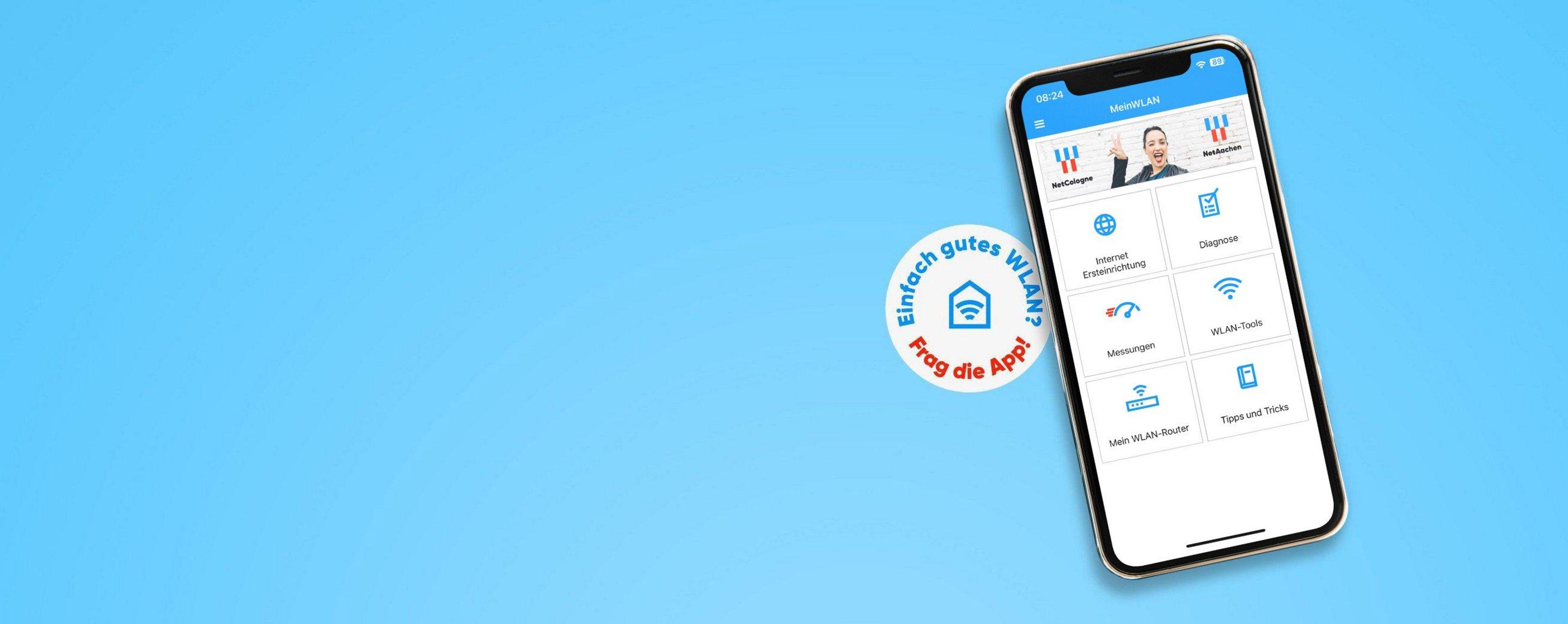Jetzt MeinWLAN-App herunterladen
Mit der MeinWLAN-App hast du alles im Blick.
Egal ob Anschluss einrichten, Heimnetz optimieren oder Speedtest durchführen - mit der MeinWLAN-App geht alles ganz einfach.

Der Assistent für die Einrichtung deines Internetzugangs unterstützt dich bei der ersten Inbetriebnahme und dem Verkabeln deines WLAN-Routers.
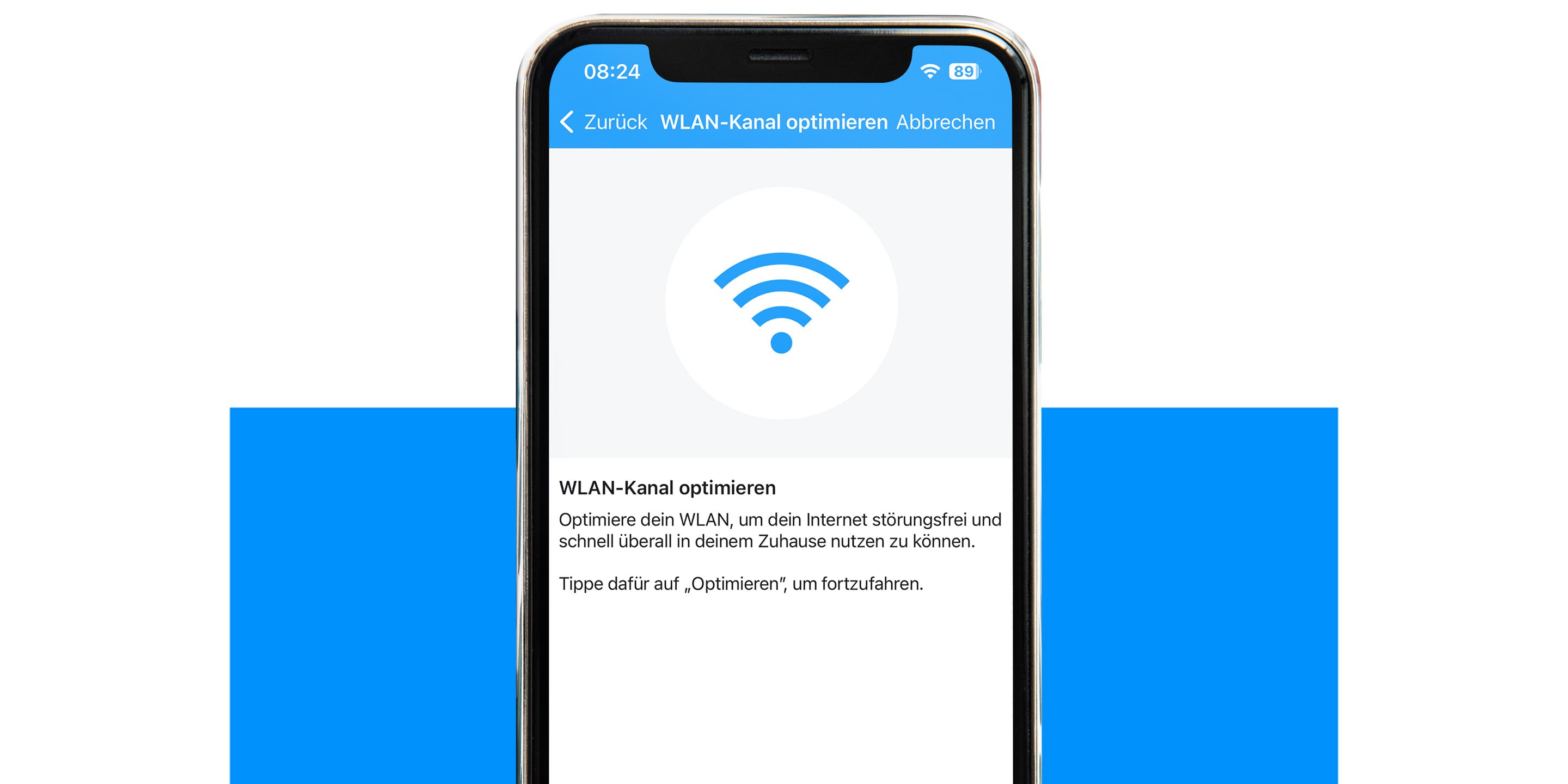
Mit Hilfe der "WLAN-Tools" lässt sich eine WLAN-Verbindung herstellen und optimieren. Hier kannst du auch den Namen sowie Netzwerkschlüssel deines WLAN-Routers ändern und einen Gastzugang einrichten, um diesen mit anderen zu teilen. Um die Übersicht zu behalten, kannst du dir eine Liste mit allen verfügbaren WLAN-Netzen in deiner Umgebung anzeigen lassen. Sollte die Reichweite deines WLANs nicht ausreichen, so kannst du diese durch den Einsatz von Repeatern erhöhen/verstärken.

Die Diagnosefunktion hilft dir Probleme und Fehler in deinem WLAN zu erkennen und zu beheben. Schritt für Schritt führt dich diese Funktion durch die einzelnen Punkte und zeigt dir unterschiedliche Möglichkeiten auf. Zunächst wird eine Analyse durchgeführt, die prüft, an welchen Stellen eine Optimierung deiner WLAN-Einstellungen möglich ist. Diese Optimierungen kannst du direkt aus der Diagnose heraus durchführen und musst die App nicht verlassen.
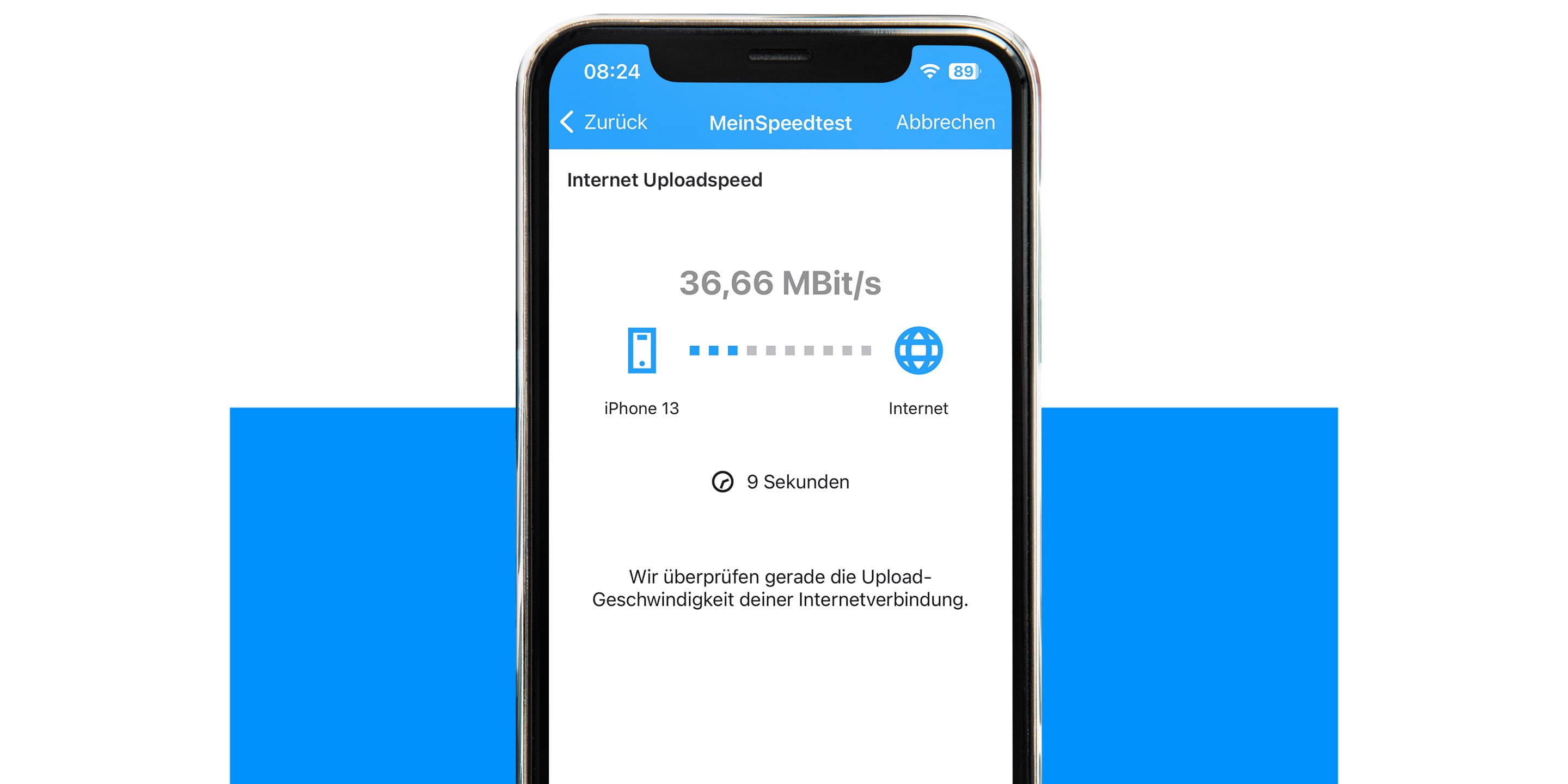
Mit der Funktion "MeinSpeedtest" misst du die Internet-Geschwindigkeit bei dir zu Hause. Die Messung erfolgt zwischen deinem Smartphone, deinem WLAN-Router und deiner Internetleitung. Dabei ist es egal, ob du unseren Internet- oder Glasfaser-Tarif nutzt. Anschließend zeigt dir die App genau auf, wo es eine eventuelle Beeinträchtigung deiner Verbindung gibt und wie du diese beheben kannst.
So funktioniert's
Repeater positionieren leicht gemacht.
Ein Repeater sollte sich möglichst frei, etwa auf halber Strecke zwischen Router und Endgerät befinden. Ideal ist eine Sichtverbindung zum Router. Unsere MeinWLAN-App hilft dir dabei, den optimalen Standort für deinen Repeater zu finden.
Hinweis: Aufgrund technischer Einschränkungen bei iOS steht diese Funktion derzeit nur in der Android App zur Verfügung.
Wie optimiere ich mein WLAN mit der MeinWLAN-App?
In dieser Folge aus unserer NetTiP-Reihe dreht sich alles um die MeinWLAN-App von NetCologne und die Optimierung deines WLAN-Signals Zuhause.
- Wie wird der WLAN-Durchsatz gemessen?
- Wovon hängt der WLAN-Durchsatz ab?
- Wie wird der WLAN-Durchsatz verbessert?

Die Verbindung zwischen der MeinWLAN-App und deiner FRITZ!Box ist sehr einfach herzustellen:
So geht es Schritt für Schritt:
- Verbinde dein Mobilgerät mit der FRITZ!Box, die du verwalten möchtest.
- Installiere die MeinWLAN-App aus dem Google Play Store oder dem Apple AppStore.
- Starte die MeinWLAN-App auf deinem Gerät.
- Aktiviere den Vollzugriff zu deiner FRITZ!Box durch Antippen des Hinweis "Eingeschränkter Zugriff" oben im Hauptmenü.
- Gib das FRITZ!Box-Kennwort ein.
- Fertig: Du kannst nun alle Funktionen der MeinWLAN-App uneingeschränkt nutzen.
Die MeinWLAN-App unterstützt dich bei der Verwaltung und Optimierung deines WLAN Heimnetzwerkes.
Sie bietet unter anderem folgende Funktionen:
- Verwaltung deiner AVM FRITZ!Box
- Optimierung deines WLAN-Kanals
- Messung deiner Internet-Geschwindigkeit und des WLAN-Datendurchsatzes
- Finde die optimale Position für deinen Repeater
- Unterstützung von MESH und Bandsteering
Gut zu wissen: Der Funktionsumfang der Android und iOS App kann sich unterscheiden.
So geht es Schritt für Schritt:
1. Voraussetzung: Aktiviere den Vollzugriff zu deinem Router über den Hinweis "Eingeschränkter Zugriff" oben im im Hauptmenü.
2. Wähle im Hauptmenü den Punkt "Mein WLAN-Router aus" (iOS: Überspringe Punkt 2).
3. Wähle im Menü den Punkt "WLAN-Kanal optimieren" aus.
4. Fertig: Die MeinWLAN-App stellt deine FRITZ!Box automatisch auf den besten Kanal ein.
Gut zu wissen: Im Hauptmenü kannst du über die 3 Balken in den Einstellungen die "Benachrichtigungsfunktion WLAN-Optimierung" deaktivieren.
Hinweis: Falls du schon einen Repeater eingesteckt hast, stecke diesen aus, um das Messergebnis nicht zu verfälschen.
So geht es Schritt für Schritt:
- Wähle in der MeinWLAN-App den Punkt "Repeater positionieren".
- Wähle das WLAN-Netzwerk aus, das du verstärken möchtest.
- Bewege dich in dem Bereich der Wohnung, den du mit einem Repeater verstärken möchtest.
- Mit "Hier Messen" startest du den Messvorgang.
- Erhalte direkt das Messergebnis.
- Fertig: Platziere den Repeater an der empfohlenen Stelle innerhalb des grünen Bereichs.
Gut zu wissen: Ein Repeater sollte sich möglichst frei, etwa auf halber Strecke zwischen Router und Endgerät befinden. Ideal ist eine Sichtverbindung zum Router.
Hinweis: Aufgrund technischer Einschränkungen bei iOS steht diese Funktion derzeit nur in der Android App zur Verfügung.
Du kannst jederzeit den aktuellen Datendurchsatz zwischen deinem Smartphone oder Tablet an deinem aktuellen Standort und deiner FRITZ!Box messen.
So geht es Schritt für Schritt:
- Wähle in der MeinWLAN-APP den Punkt "Messungen" aus.
- Wähle als nächstes den Punkt "WLAN-Durchsatz messen".
- Mit "Starten" siehst du den Verlauf der Durchsatzmessung und der Signalstärke über die Zeitachse.
Gut zu wissen: Konzentriere dich auf die Durchschnittswerte - kleinere Schwankungen sind technisch normal.